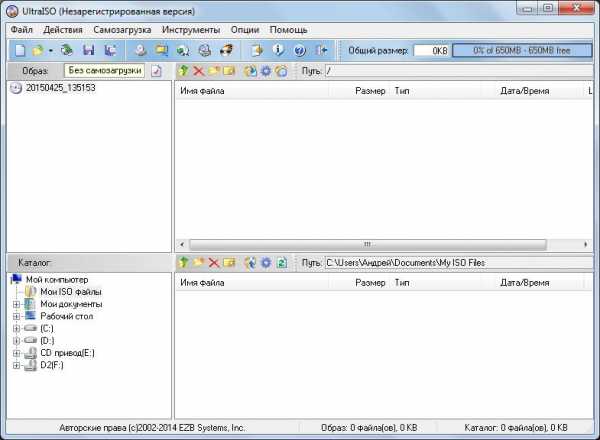Что лучше Enterprise или Professional Windows 10: выбираем операционную систему. Windows 10 или windows 10 pro
Windows 10 до Windows 10 Pro: проверенные рабочие способы
Microsoft традиционно представляют несколько редакций «десятки», отличающихся функционалом, реализацией тех или иных возможностей и ценой, дабы удовлетворить потребности различных категорий пользователей. Имея ключ от домашней версии Виндовс 7 или 8, пользователь становится владельцем Home-редакции Windows 10.
Только со временем выясняется, что отсутствие поддержки удаленного рабочего стола, системы аппаратной виртуализации, управления групповой политикой, режима с ограниченным доступом и прочих менее востребованных функций заставляет выполнять обновление Windows 10 до версии Windows 10 Pro. При этом переустанавливать систему вовсе не обязательно, да и все программное обеспечение вместе с пользовательскими файлами останутся.
Обновить Windows 10 Home до Windows 10 Pro можно двумя путями:
- посредством приобретения профессионального выпуска операционной системы в магазине Windows;
- обходной или альтернативный метод — подразумевает обновление до Pro, минуя магазин приложений.
Для второго варианта также необходимо иметь универсальный лицензионный ключ, дабы активировать Виндовс 10, но без предварительной покупки лицензии на операционную систему.
Вторым методом, домашняя версия заменяется на профессиональную чаще всего, и Microsoft сами рекламируют его, как вполне легальный, и даже ключ для этого дела предлагают: VK7JG-NPHTM-C97JM-9MPGT-3V66T.Содержание страницы
Апгрейд операционной системы при помощи магазина Windows
Рассмотрим, как обновить Windows 10 Home до Pro через магазин приложений, разработанный Майкрософт с целью продвижения собственных и сторонних программных продуктов.
Если уверены в своих намерениях, принимать участие в тестировании профессиональной версии операционной системы нет необходимости. Сразу же приступаем к покупке лицензии в магазине и загрузке недостающих файлов, которые трансформируют урезанный релиз ОС до Professional версии. Достигается это следующим образом.
1. Вызываем «Параметры» через Пуск, Win→X, контекстное меню Пуска или иным удобным способом.
2. Заходим в последний раздел нового меню, называемый «Обновление и безопасность».
3. Перемещаемся на вкладку «Активация», просто кликнув по ее названию.
4. Выполняем щелчок по пиктограмме с надписью: «Перейти в Магазин».
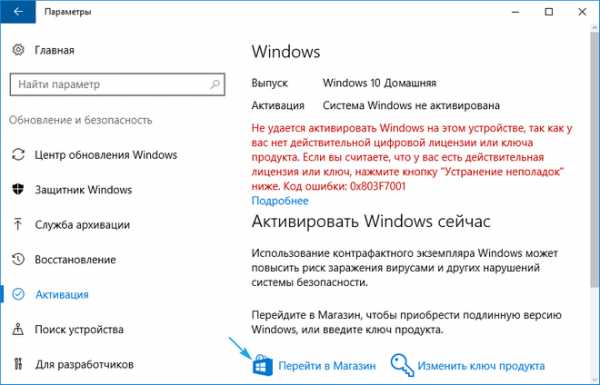
5. Выполняем все приведенные инструкции для оплаты требуемого выпуска операционки.
После этого начнется загрузка необходимых для модернизации программной оболочки файлов. Затронуты будут только те системные документы, которые отвечают за реализацию недостающих функций, часть из которых была перечислена выше. Более подробная информация о различиях между выпусками «десятки» содержится на сайте корпорации Майкрософт.
Вся пользовательская информация, расположенная на системном томе (это Рабочий стол, каталог с данными текущего пользователя и даже записанные в корень системного тома файлы и каталоги), затронута не будет.
6. По завершении всех операций компьютер перезапустится (если этого не произошло, выполните его перезагрузку самостоятельно) и недостающие на Windows 10 Home ранее функции станут доступными.
Обновление методом ввода универсального ключа
1. Открываем меню «Параметры».
2. Как прежде, переходим в подраздел «Обновление и безопасность», где жмем по вкладке «Активация».
3. Щелкаем по пиктограмме «Изменить ключ продукта».
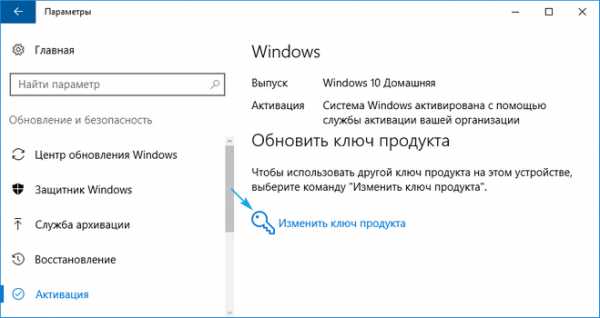
Если уровень безопасности установлен высокий или средний, появится окно контроля учетных записей, где потребуется кликнуть «Да» или «Ввод».
4. Вставляем 25-значный символьно-буквенный лицензионный ключ, полученный по ссылке в начале раздела, или копируем отсюда: VK7JG-NPHTM-C97JM-9MPGT-3V66T.
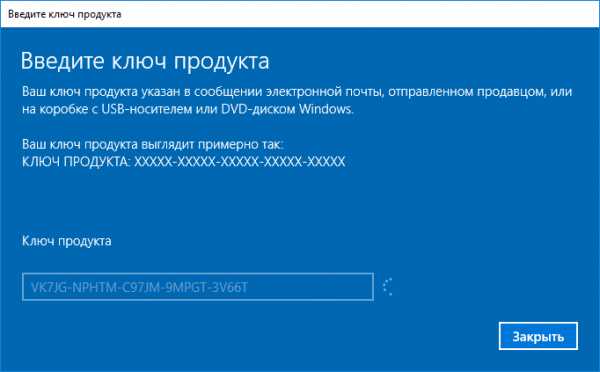
5. После его проверки и приема жмем «Запустить обновление», дабы обновиться до 10 профессиональной версии.
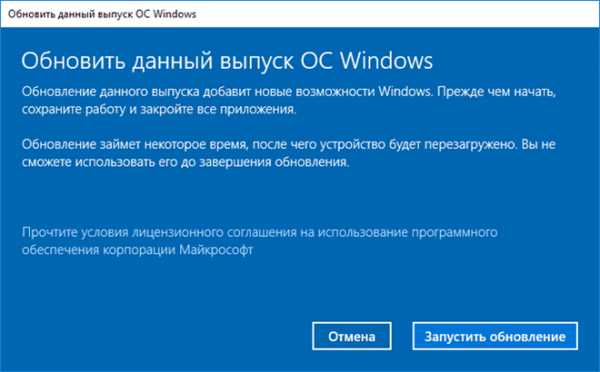
6. Дожидаемся процесса окончания подготовительных действий.
После этого ОС начнет обновляться в автоматическом режиме и будет перезапущена при достижении строки прогресса показателя в 100%.
Зная, как обновиться до Windows 10 Pro бесплатно, можете пользоваться этой возможностью, пока в Майкрософт не прикрыли ее.
windows10i.ru
Windows 10 Pro? Enterprise? какая винда лучше Professional? или Enterprise?
Windows 10 Home – потребительская версия, ориентированная на компьютеры, ноутбуки, гибридные устройства 2-в-1 и планшеты. Она позволит выполнять широкий перечень повседневных задач.Windows 10 Mobile предназначена для применения на мобильных устройствах, оснащенных сенсорными дисплеями: смартфонах и небольших планшетах. Эта версия обеспечит поддержку универсальных приложений Windows, а также получит новую версию Office, оптимизированную для сенсорных дисплеев. Вместе с тем, благодаря функции Continuum владельцы смартфонов смогут использовать мобильное устройство в качестве компьютера, подключив его к монитору или телевизору.
Windows 10 Pro является ещё одной потребительской версией ОС, предназначенной для компьютеров, ноутбуков, гибридных устройств и планшетов. Она поддерживает все возможности Windows 10 Home, но при этом поддерживает дополнительные функции, которые могут быть востребованы в сфере малого бизнеса. Эта версия позволит эффективно управлять устройствами и приложениями, обеспечивать защиту важным данным, обеспечивать сценарии удалённой и мобильной работы, использовать облачные технологии. СРеди прочих преимуществ Windows 10 Pro – поддержка Choose Your Own Device (CYOD) и Windows Update for Business.
Windows 10 Enterprise основана на Windows 10 Pro и оснащена дополнительными функциями, которые часто затребованы в сфере среднего и крупного бизнеса. Речь идет о более высоких требованиях к обеспечению безопасности, улучшенных функциях внедрения приложений и сервисов. Эта версия будет распространяться среди клиентов по условиям лицензионного соглашения Volume Licensing.
Windows 10 Education основана на Windows 10 Enterprise и разработана с учётом требований учебных заведений. Она также будет распространяться на условиях Volume Licensing. Кроме того, школьники и студенты, владеющие устройствами с Windows 10 Home и Windows 10 Pro смогут получить обновление до Windows 10 Education.
Windows 10 Mobile Enterprise предназначена для применения на смартфонах и небольших планшетах в корпоративной среде. Она обеспечивает дополнительные функции безопасности и управления мобильными устройствами. Данная версия будет распространяться на условиях Volume Licensing.
Кроме того, будут выпущены версии Windows 10 Enterprise и Windows 10 Mobile Enterprise для промышленных устройств, например, банкоматов, точек розничной торговли, терминалов, промышленных роботов. Вместе с тем, версия Windows 10 IoT Core будет использоваться в компактных и недорогих устройствах, например, межсетевых шлюзах.
otvet.mail.ru
Что лучше Enterprise или Professional Windows 10: выбираем операционную систему
Компьютеры 31 марта 2016Статья будет о самом значимом программном продукте для любого пользователя. Не важно, кто вы по специальности и какое у вас хобби. Гораздо важнее, что у вас дома есть компьютер, планшет или ноутбук, в котором стоит операционная система от "Майкрософт".
Сейчас любой пользователь может познакомиться с "Виндой" десятого (финального) поколения.
Операционная система – это главная программа персонального компьютера, которая управляет всеми устройствами и приложениями. От того, насколько правильно будет выбрана «Винда», зависит комфорт в пользовании ПК.

Сколько редакций операционной системы «Виндоус 10» существует
Восьмое поколение операционной системы не устроило многих пользователей своим функционалом и интерфейсом. В минусы ей ставился тот факт, что кнопка «пуска» убрана, что делало очень неудобным использование самого «пускового» меню. Но вот пришла пора перейти сразу на десятое поколение операционки.
На данный момент существует семь редакций системы нового поколения:
1) Профессиональная.
2) Домашняя.
3) Корпоративная.
4) Мобильная.
5) Корпоративно-мобильная.
6) Аудиторная.
7) Серверная.
Что лучше - Enterprise или Professional Windows 10? Если вспомнить, то подобным вопросом задавались многие пользователи компьютеров в эпоху седьмого поколения систем. Пусть это было давно, но с появлением «семерки» многие столкнулись с выбором редакции для установки:
1) Домашняя.
3) Полная.
Три эти редакции были наиболее популярны.

Что нужно знать, устанавливая операционку
Не важно, какую операционную систему вы выбрали, Windows 10 Professional или Enterprise. Для любой из них понадобится место на жестком диске, которое следует подготовить заранее. Примерный объем пространства на винчестере должен составлять двадцать гигабайт. Если вы скачиваете систему со сторонних сайтов, то стоит увеличить пространство до тридцати тысяч семисот двадцати мегабайт. Однако, лучше всего обновлять систему.
Что лучше - Enterprise или Professional Windows 10? При установке от «Майкрософт», то есть в автоматическом обновлении, этот вопрос решается сам собой. При обновлении ПО своего ноутбука у автора этой статьи одна профессиональная система стала такой же, но нового поколения.
При пользовательской установке (без программ обновления), разумно будет сохранить важные файлы на носитель либо переместить в раздел, который не затронет система. Таким образом, вы сохраните важную информацию со своего компьютера.
Видео по теме
Как настроить операционную систему без особых требований к оперативке
Американские пользователи персональных компьютеров очень ценят частную жизнь. В «Майкрософт» это учли при разработке новой операционной системы и в параметры ввели ряд опций, которые помогают отключать системы определения местоположения пользователя. При отключении этого «шпионского» функционала можно значительно снять нагрузку с оперативной памяти вашего компьютера. Загружаемые карты также сильно снижают производительность вашего «железного друга».
Какая Windows 10 лучше - Enterprise или Professional? И в этом случае лучше всего использовать профессиональную версию «десятки», она является хорошим и универсальным решением для домашнего пользования.
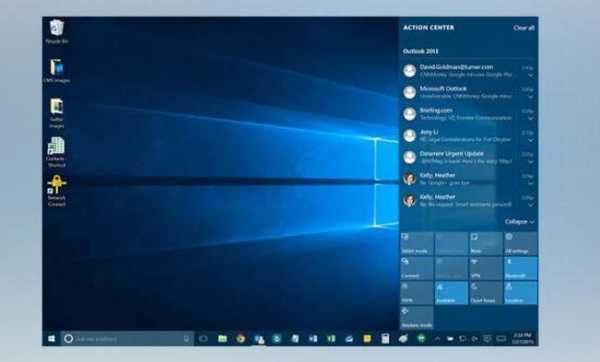
Какую редакцию выбрать
Windows 10 Enterprise или Professional - что лучше и в чем разница? Для домашнего пользования больше всего подойдет профессиональная «десятка». В отличие от домашней версии она не «урезана» в функциональности (например, в домашней нет браузера «Битлокера»). Корпоративная версия рассчитана больше на предприятия и большие компании, а поэтому некоторые функции (например, «бизнес-магазин») рядовому пользователю без надобности.
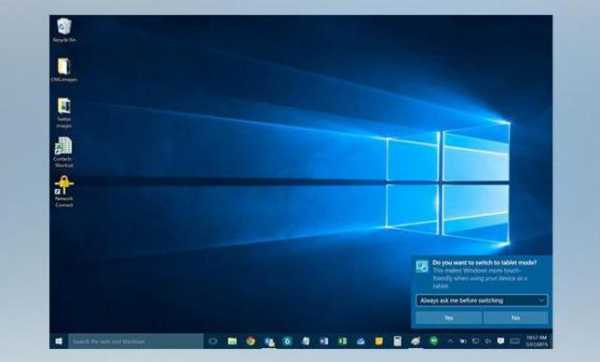
Почему стоит стать «профи»
У новой операционной системы много нововведений и усовершенствований, что качественно отличает ее от предшественниц («семерки» и «восьмерки»). Что лучше - Enterprise или Professional Windows 10? Ответ такой же – это «профессиональная». А теперь заберем некоторые «фишки» данной операционной системы, но при этом помним, что мы «профи»:
- Континум. Так можно назвать по-русски способностью операционки соединять разные устройства в один рабочий процесс. Например, при помощи программы от «Офиса» («Он Драйв») вы можете закрыть документ на компьютере, а открыть и продолжить уже на планшете.
- Пуск. Услышав пользователей «восьмерки», разработчики вернули заветную кнопку. При открытии «пускового меню» вы можете наблюдать «плиточный» вариант иконок, что упрощает доступ к некоторым приложениям, также и список приложений, что использовались не так давно. Например, «почтовый клиент».
- Встроенная система защиты. Принцип работы простой и расписывать его подробнее, думаю, здесь не стоит. Использование стороннего антивируса в этой системе не требуется, так как она самодостаточно и оперативно реагирует на подозрительные файлы.
- «Почтовый клиент». Разработчики «Майкрософт» создали прекрасную программу для работы с почтой, не запуская браузер. Раньше подобная опция была у «Офиса 2013», а теперь стала доступна и на операционной системе «Виндоус 10».
- «Директ икс 12» - это на данной момент единственная операционная система, которая сумела осуществить использование новых возможностей современных видеокарт. При полной реализации в будущем эта опция значительно улучшит производительность в играх.
Какая Windows 10 лучше - Enterprise или Professional? Поскольку первая рассчитана на корпоративное использование, то однозначно «профессиональная» раскроет лучше свой потенциал в домашних условиях.

Финальная версия
Думается, я показал, что лучше, Enterprise или Professional Windows 10. Выбор редакции напрямую зависит от обстоятельств, в которых вы будете пользоваться своим компьютером. В любой из представленных в статье операционных систем есть свои уникальные функциональные возможности, которые зависят исключительно от вас как от пользователя. На этом всё!
Источник: fb.ru Домашний уют Что лучше - гипсокартон или штукатурка? Считаем, сравниваем, выбираемСтроительство нового дома или ремонт старого, обновление квартиры или реставрация испорченных стен неизменно приводят к необходимости начать ремонт. Несколько десятилетий назад строительные работы по выравниванию стен...
Автомобили Выбираем двигатель: что лучше, бензин или дизельСегодня мы рассмотрим два варианта двигателей у автомобиля: бензиновый и дизельный. Автовладельцы так и не пришли к единому мнению, какой из них предпочтительнее. У каждого вида находятся свои поклонники и противники....
Домашний уют Выбираем, что лучше: МДФ или ЛДСП для кухниПервое, что учитывают при выборе мебели для кухни, – это ее функциональность. Но не менее важное значение имеет привлекательный вид. Да еще нужно учесть цену мебели. Многим хочется получить за небольшие деньги к...
Домашний уют Выбираем материал для кровельных работ: что лучше – металлочерепица или профнастил?Сегодня современный строительный рынок предоставляет широкий ассортимент самых различных материалов для проведения кровельных и фасадных работ, которые отличаются между собой своей стоимостью и технико-эксплуатационны...
Домашний уют Выбираем напольное покрытие: что лучше, линолеум или ламинат?Многие из нас хоть раз в жизни сталкивались с ремонтом в квартире или в частном доме. А если при этом ремонт касался пола, то наверняка вставал вопрос о замене напольного покрытия. Кто-то стелет на пол линолеум или ко...
Компьютеры Какая лучше "Виндовс": 7 или 10? Сравнение операционных систем Windows 7 и Windows 10С момента выхода десятой версии Windows среди пользователей и экспертов не утихают споры по поводу того, какая лучше «Виндовс», 7 или 10? Одни считают «семерку» самой надежной из всех выпущенны...
Компьютеры Что лучше: "Андроид" или Windows Phone? Стоит разобратьсяКомпании Microsoft и Google постоянно соревнуются за первенство в мобильной индустрии. Это затронуло и разработку операционных систем. Именно поэтому сейчас пользователи всего мира интересуются вопросом: "Что лучше - ...
Компьютеры Что лучше: Android или Windows Phone?Чтобы понять, Android или Windows Phone выбрать, стоит разобраться с достоинствами и недостатками каждой из систем. Для этого нужно рассмотреть их отдельные параметры и определиться.Для начала стоит о...
Путешествия Выбираем место для отдыха: что лучше - Турция или Египет?Выбирая место отдыха, многие задаются вопросом: “Что лучше - Турция или Египет?” Ведь эти страны в чем-то схожи между собой. К тому же они являются одними из самых популярных мест среди российских туристов...
Автомобили Что лучше - МАЗ или КамАЗ? Отзывы об автомобиляхЧто приходит на ум при фразе «популярный отечественный грузовой автомобиль»? Ну, конечно же, - КамАЗ. А первый синоним этого известного бренда, который всплывает в голове, - МАЗ. МАЗ и КамАЗ - два популярн...
monateka.com
Что значит виндовс 10 домашняя
Что значит виндовс 10 домашняя
В отличие от версии Home, в профессиональном издании гораздо больше возможностей в области выбора устанавливаемых обновлений и в области работы в различных сетях. Хотя Windows 10 Pro несколько отличается от выпуска Enterprise , ее также вполне можно использовать в рамках малого и среднего бизнеса.
Что касается обновлений, то версия Pro будет поддерживать не только уже известную ветку Current Branch, но и другие, например, Current Branch for Business (CBB ) , в которой упор будет делаться на обновления программ и систем безопасности, предназначенных для бизнес проектов. Помимо этого предусматривается еще одна ветка с долгосрочным обслуживанием Long Term Servicing Branch (LTSB ). В рамках обновлений по системе CBB или LTSB пользователь сможет самостоятельно выбирать не только тип и порядок обновлений из Windows Update , но и устанавливать удобное время обновлений, а также отказываться от них на неопределенный срок.
_____________________________________________________________________________
Что касается внешнего вида десятки, он частично перетерпел изменения. Прежде всего, разработчики оболочки полностью отказались от стиля Aero (прозрачные панели). Для удобства пользования в систему добавлена функция Aero Snap, позволяющая просмотреть открытые окна и задачи в режиме мульти окон. Примерно такой же функцией уже могут похвастаться MacOs и Android .
Меню Пуск во всех версиях Windows 10 немного изменено, в частности вернулся список программ как в семерке, но он скомбинирован с «плиточным» приложением, которое полюбилось многим пользователям версии 8.1. Причем плитки можно держать как в уменьшенном варианте, так и развернуть на весь экран. В целом интерфейс стал более «плоским» и упрощенным, что обеспечило повышенную работоспособность и легкое восприятие для пользователей.
Мощным инструментом, реализованным в 10 версии, стал виртуальный помощник Cortana , правда сразу следует оговориться, что доступен он не для всех регионов, причиной этого стало отсутствие всех необходимых языковых пакетов.
Итог
В целом можно с уверенностью сказать, что Виндовс 10 в любых типах выпуска, начиная c самой простой Home и заканчивая версией Enterprise , является отличной ОС, которая позволит пользователям устанавливать одну оболочку на любое цифровое устройство, будь то телефон, планшет или персональный ПК.
Помимо этого, система обновлений и помощник Cortana , работающие в лицензионных версиях Windows 10 home и Windows 10 Pro , обеспечат безопасную, быструю и надежную рабочую среду.
Вышла в нескольких версиях. Для пользователей сразу стали доступны версии Pro и Home, остальные предназначены для корпоративного использования (Enterprise) и учебных заведений (Education).
Что касается внешнего вида, то он одинаков для всех изданий: вернулось меню Пуск, которое соединило элементы как 7, так и 8 версии ОС. Оформление стало более стильным по сравнению с Windows 7. Также появился виртуальный помощник Cortana.
Для обычных пользователей доступно обновление Windows 10 Home и Pro, и у многих возникают вопросы по этому поводу. Какую же систему выбрать для установки на свой компьютер?
Windows 10 Home
Различия между разными сборками может заметить далеко не каждый пользователь. Версия Home является стандартной и подойдет для домашнего использования. Именно ее планируется устанавливать на большинство выпускаемых в продажу устройств.
Нововведения Windows 10 Home:
- Windows Hello – новый способ выполнить аутентификацию. Включает в себя возможность разблокировки компьютера по отпечатку пальца, радужки или параметрам лица. По задумке разработчиков планируется, что новая функция позволит надежно защитить данные пользователей.
- Hiberboot и InstaGo. Эти функции обеспечивают быстрый выход из спящего режима и ускоренную загрузку системы.
- Microsoft Edge – новый браузер, который пришел на смену известному . После неудач со старой версией обозревателя, компания решила, что исправить его уже невозможно и полностью заменили его на совершенно новый.
- Виртуальные рабочие столы. Этой функции не было ни в одной из предыдущих версий Windows, теперь пользователь может использовать сколько угодно рабочих столов на одном устройстве.
Но не все нововведения имеют положительную оценку. Минус Windows 10 Home в том, что пользователя решили права выбора в способах обновления.
Windows 10 Pro
Нововведения, которые появились в Windows 10 Home есть в профессиональной версии. Но пользователи Windows 10 Pro имеют гораздо больше возможностей в выборе устанавливаемых обновлений и в работе в различных сетях. Этот вариант можно использовать и в качестве домашнего, но основной упор сделан на владельцев малого бизнеса: усилена защита данных, множества функций для обработки и работы с документами и так далее.
Windows 10 Pro отличается от Enterprise в некоторых моментах, но в целом пригодна для ведения не только малого, но и среднего бизнеса.
Если говорить об обновлениях, то пользователь сможет получать не только стандартные обновления, но новое для программ и систем безопасности, которые ориентированы на бизнес. Также в версии Windows 10 Pro можно самостоятельно настраивать тип устанавливаемых обновлений, устанавливать для них расписание или вовсе отказываться от них.
Так как профессиональная версия все-таки предназначается для ведения бизнеса, в ней усилена безопасность хранения данных, в том числе и тех, которые находятся в облаке.
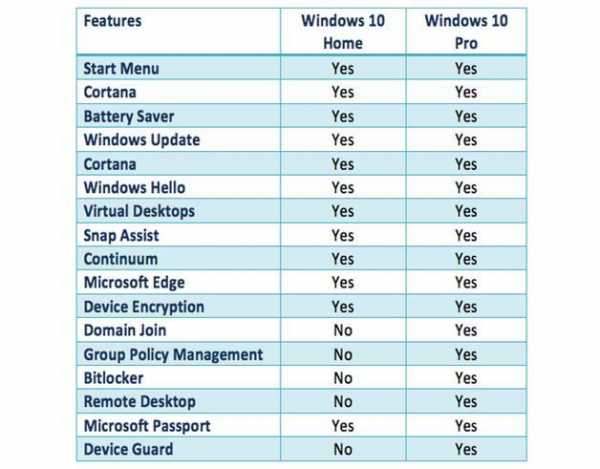 Если сравнивать Windows 10 Pro с Windows 10 Home, то она имеет следующие преимущества:
Если сравнивать Windows 10 Pro с Windows 10 Home, то она имеет следующие преимущества:
- поддержка разных устройств и расширенное управление ими;
- методы шифрования при передачи данных по сетям предприятия;
- более широкий список сетевых стандартов;
- удаленное управление, доступ к принтерам офиса и общим документам;
- работа с облаком;
- при необходимости за небольшую плату эту версию можно обновить до Enterprise;
- управление групповыми политиками.
Все вышеперечисленные функции обычному пользователю не сильно необходимы и в основном упрощают ведение бизнеса, так как касаются работы с документами. В принципе, при наличии специализированного ПО и грамотном использовании, версия Pro может решать задачи и для крупного бизнеса, хоть для него и есть отдельная сборка – Enterprise.
В целом, что в Pro версии, что в Home базовые компоненты одинаковы, разница лишь в инструментах для бизнеса.
Если обычному пользователю не нужны бизнес-компоненты, то домашнее издание прекрасно справится со всеми задачами. Но и профессиональная версия тоже подойдет для дома.
Операционная система Windows является самой популярной в мире. Она работает на 90% устройств, которые принадлежат домохозяйкам, офисным работникам, крупным компаниям, школам, IT-профессионалам и разработчикам. Каждая категория пользователей использует компьютер по-своему. Кому-то достаточно веб-браузера и пакета Office, кому-то нужна более тонкая настройка системы, а некоторым просто необходимы мощные защитные механизмы. В связи с этим возникло несколько редакций Windows, отличающимся разной функциональностью, ценой лицензии и предназначением. В этой статье мы разберём, чем они отличаются, а также объясним, что обозначают те или иные термины, с которыми вы можете столкнуться в интернете.
Какие существуют редакции Windows 10
Основных редакций настольной Windows 10 всего 6:
- Home Single Language (Home SL) - Домашняя для одного языка.
- Home - Домашняя.
- Pro - Профессиональная.
- Enterprise - Корпоративная.
- Education - Для образовательных учреждений.
- S - издание для студентов и образовательных учреждений.
Конечно, существуют и другие узкоспециализированные редакции. Например, условия работы IT-компаний в Китае немного иные, чем в другом мире, поэтому Microsoft создала специальную версию Windows 10 - Windows 10 China. Тем не менее, обычный пользователь из страны СНГ вряд ли с
nexxdigital.ru
Windows 10 Pro for Workstations: что за редакция, как установить и активировать
После релиза масштабного апдейта April 2018 Update для Win10 в её официальном дистрибутиве появилась относительно новая редакция ОС — Pro for Workstations. Относительно новая потому, что о ней было известно ещё на этапе подготовки Fall Creators Update — предыдущего масштабного апдейта. Но тогда она в состав редакций официального дистрибутива не попала. Её можно было заполучить только по платной подписке путём обновления из текущих редакций Win10.
Теперь же эту редакцию можно установить с нуля из дистрибутива April 2018 Update. При этом у нас появляется возможность отложить на этапе установки ввод лицензионного ключа. И, соответственно, прежде его покупки протестировать работу специфической системы. Ниже рассмотрим, что это за редакция такая, как её установить и активировать.
1. Редакция Win10 для мощных компьютеров
Pro for Workstations (рус. для рабочих станций) – это подредакция редакции Pro (Профессиональная) «Десятки», заточенная под выжимку максимальной производительности компьютеров с мощным железом. Это касается, в частности, серверов и профессиональных компьютерных сборок.
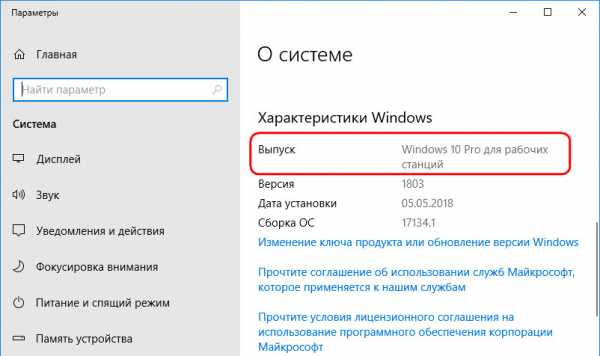
Обеспечивается такой максимум производительности поддержкой некоторого оборудования и дополнительными функциональными возможностями, отсутствующими в прочих редакциях Win10. Ключ активации такой специфической редакции в магазине Microsoft Store стоит 21 899 руб. Для сравнения: в том же магазине ключ обычной Win10 Pro можно приобрести за 14 199 руб.
Pro for Workstations поставляется только для 64-битных систем. Для её использования необходимо загрузить на сайте Microsoft дистрибутив с внедрённым April Creators Update. И установить так же, как и обычную «Десятку», только с выбором на определённом этапе редакции с названием «Pro для рабочих станций».
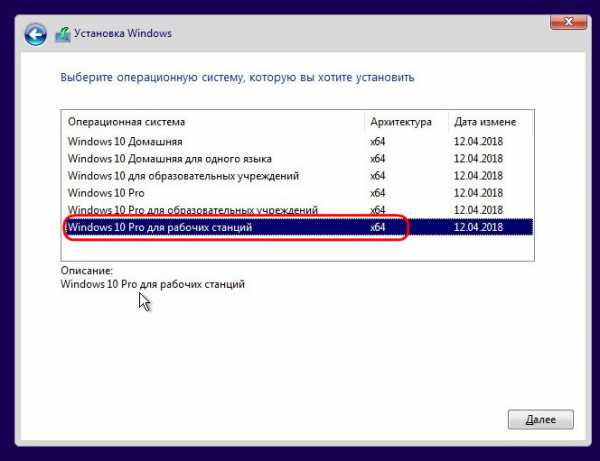
Но что такого особенного в этой редакции, что она стоит на треть дороже обычной Pro?
2. Поддержка оборудования
Pro for Workstations может работать максимум с 4-мя процессорами и оперативной памятью до 6 Тб. Для сравнения: обычная Win10 Pro может использовать до 2-х процессоров и до 2 Тб ОЗУ. В числе поддерживаемых редакцией устройств – NVDIMM, современная энергонезависимая ОЗУ, способная сохранять данные при внезапном отключении электропитания.
***
А какие у Pro for Workstations функциональные особенности?
3. Предустановленные UWP-приложения
С виду Pro for Workstations это обычная Win10, которая традиционно устанавливается с продвигаемым контентом из Microsoft Store. Вот только среди UWP-приложений не обнаружим игр и развлечений, весь предустановленный из магазина контент – полезный. По мнению Microsoft, конечно же.
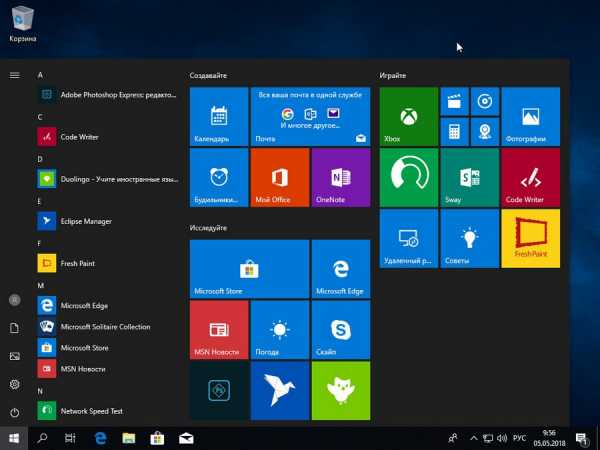
В числе предустановленных UWP-приложений:
• Code Writer — редактор программного кода;• Органайзер Eclipse Manager;• Приложение для диагностики скорости работы сети;• Рисовалка Fresh Paint;• Duolingo — клиент платформы для обучения иностранным языкам;• И прочие.
4. SMB Direct
В Pro for Workstations входит системный компонент SMB Direct – наследие серверных Windows. Это технология увеличения производительности сети без нагрузки на процессор. Применяется в условиях использования специальных сетевых устройств с функцией RDMA.
5. ReFS
Pro for Workstations на сегодняшний день является единственной редакцией в линейке десктопных Windows с поддержкой ReFS — отказоустойчивой файловой системы. Одно время ReFS была реализована в обычных редакциях Win10 Pro, и в неё можно было форматировать несистемные диски. Но впоследствии эта возможность из обычной Win10 Pro исчезла. И стала одной из основных фишек Pro for Workstations. ReFS базируется на NTFS и является её эволюционным продолжением.
ReFS предусматривает:
• предельный размер файла — 18,3 Эб;• предельный размер раздела диска — 402 Эб;• предельное количество знаков в имени и пути файла – 32767 шт.
Тогда как у NTFS эти значения составляют 16 Тб, 18,4 Эб и 255 шт. соответственно.
Но куда большими преимуществами ReFS считаются её большая надёжность в плане сохранности данных и лучшая производительность.
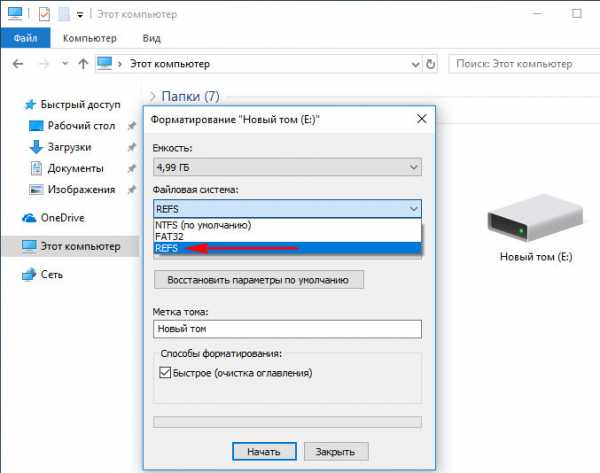
6. Новая схема электропитания
Новшество Pro for Workstations, которое появилось недавно, в проекте подготовки к April 2018 Update – новая схема электропитания, заточенная, опять же, под максимальную производительность компьютеров. При открытии системных схем электропитания
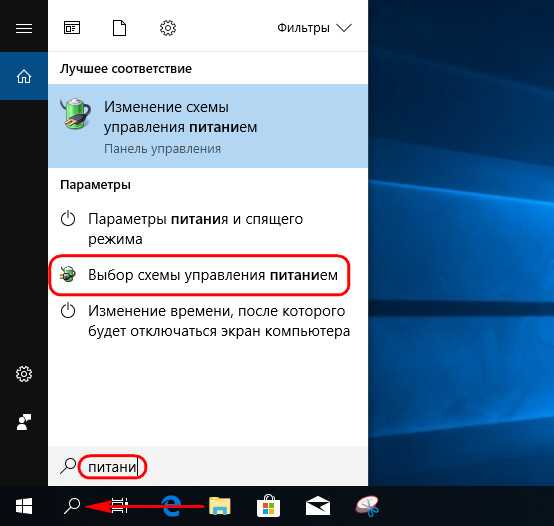
в этой редакции обнаружим не привычные три схемы, а четыре — с новой «Максимальная производительность».

Новая схема доступна только для стационарных устройств. Её эффект достигается за счёт прямого доступа к аппаратной части компьютера и, как следствие, снижения микрозадержек.
7. Как приобрести ключ и активировать
Pro for Workstations, как упоминалось, поставляется теперь как обычная другая редакция Win10. Следовательно, механизм приобретения её ключа и активации такой же, как и у других редакций. Идём в штатные параметры и кликаем ссылку активации.
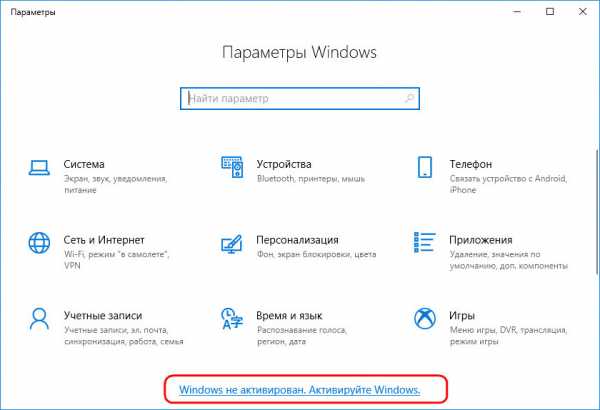
Если ключ этой редакции уже есть, жмём опцию его изменения и вводим его.
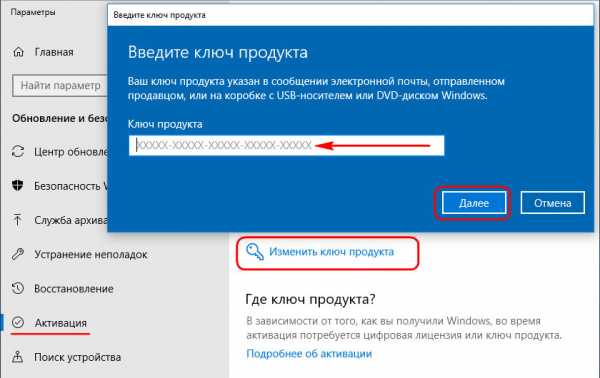
Если ключа нет, в этом же разделе нажимаем «Устранение неполадок».

Отправляемся в Microsoft Store.
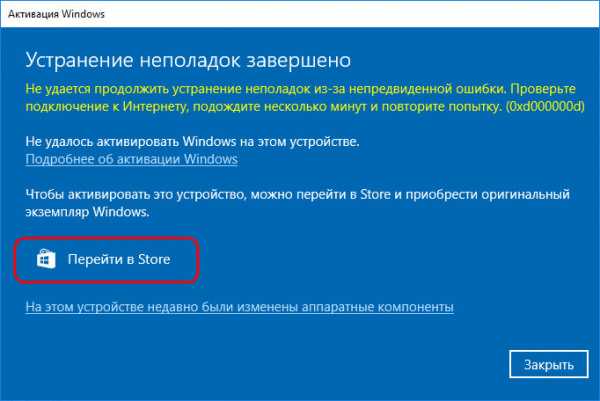
Приобретаем ключ.
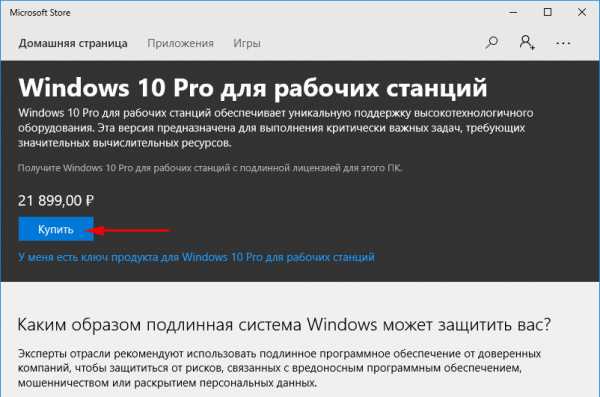
И вводим его в форму изменения ключа, как показано выше.
www.white-windows.ru
пять причин для обновления » MicrosoftPortal.NET – Новости Windows 10, Windows 10 Mobile, Office 2016
 Пользователи устройств вроде планшетов Microsoft Surface Pro 3, обновляя их, получают редакцию Windows 10 Pro. Большинство же обладателей домашних ПК и представители малого бизнеса получат редакцию Home. Между тем, Pro может быть интересна и им.
Пользователи устройств вроде планшетов Microsoft Surface Pro 3, обновляя их, получают редакцию Windows 10 Pro. Большинство же обладателей домашних ПК и представители малого бизнеса получат редакцию Home. Между тем, Pro может быть интересна и им.Windows 10 Pro по сравнению с редакцией Home обладает несколькими дополнительными функциями. Однако стоит она дорого: Windows 10 Pro Pack, нужный для обновления с Home до Pro, обойдётся в $99. Это относится к редакциям Windows 7 Starter, Windows 7 Home Basic, Windows 7 Home Premium и 8.1, которые можно обновить до Windows 10 Home.
Microsoft создала веб-страницу для сравнению различных редакций Windows 10, давая пользователям возможность выбрать подходящий для них вариант. Windows 10 Pro можно рассмотреть с четырёх точек зрения: основы, управление и развёртывание, безопасность и обновления Windows. Все они имеют значение для опытных пользователей и предприятий. Между редакциями существуют десятки различий, а мы ниже рассмотрим пять ключевых аспектов Windows 10 Pro, которые позволят пользователям понять, нужна им именно эта версия системы или нет.
Bitlocker
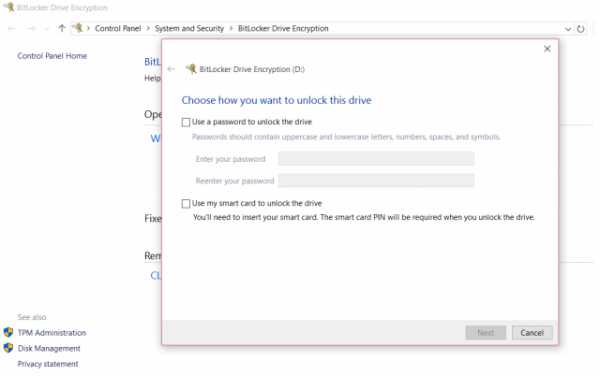 Программное обеспечение для шифрования от Microsoft разрабатывается и обновляется со времён Windows Vista, и оно встроено в Windows 10 Pro. C версии Windows 8.1 Bitlocker предлагает возможность шифровать загрузочный диск Windows и другие разделы системы, а также USB-флешки и внешние диски.
Программное обеспечение для шифрования от Microsoft разрабатывается и обновляется со времён Windows Vista, и оно встроено в Windows 10 Pro. C версии Windows 8.1 Bitlocker предлагает возможность шифровать загрузочный диск Windows и другие разделы системы, а также USB-флешки и внешние диски.Bitlocker особенно полезен в путешествиях, пусть это даже будет всего лишь местное кафе. Шифрование данных нельзя назвать на 100% надёжной защитой, но это первый шаг к ней. Если диск зашифрован, Bitlocker будет шифровать и другие добавляемые на него файлы. Перемещаемые с этого диска на другой файлы автоматически дешифруются.
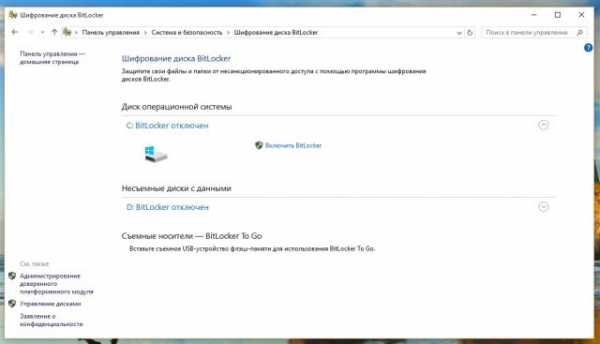 Для всего этого потребуется пароль, желательно понадёжнее. Если этого пароля нет, для получения доступа нужен ключ восстановления – код, которой можно сохранить в файле, в аккаунте Microsoft или просто распечатать на бумаге. Однако если вы забудете пароль и потеряете ключ восстановления, доступ к этим данным будет потерян навсегда.
Для всего этого потребуется пароль, желательно понадёжнее. Если этого пароля нет, для получения доступа нужен ключ восстановления – код, которой можно сохранить в файле, в аккаунте Microsoft или просто распечатать на бумаге. Однако если вы забудете пароль и потеряете ключ восстановления, доступ к этим данным будет потерян навсегда.Облачные хранилища, такие как OneDrive, могут быть отличным способом хранения файлов, но USB-флешка, зашифрованная при помощи Bitlocker и прикреплённая к связке ключей от квартиры, может обеспечить дополнительный уровень безопасности бесценных файлов.
Удалённое подключение к рабочему столу
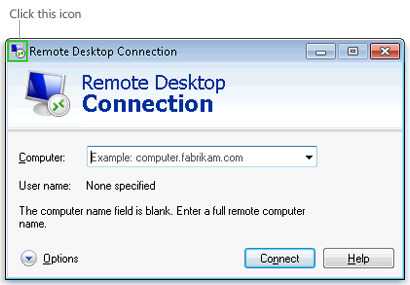 Windows 10 Home и Pro могут использовать Remote Desktop Connections, при помощи которого компьютер-мастер контролирует компьютер-клиент и все его ресурсы. Однако управлять можно только системами на Windows 10 Pro. Компьютерам под управлением Windows 10 Home можно только «ассистировать» - мастер контролирует клиент, а тот отображает монитор мастера. Remote Assistance разработан как образовательный инструмент, при помощи которого специалисты могут показать, как настроить те или иные опции, передвигая указатель вашей мыши. Если у вас небольшое предприятие, Remote Desktop Connections станет ещё одной причиной использовать Windows 10 Pro.
Windows 10 Home и Pro могут использовать Remote Desktop Connections, при помощи которого компьютер-мастер контролирует компьютер-клиент и все его ресурсы. Однако управлять можно только системами на Windows 10 Pro. Компьютерам под управлением Windows 10 Home можно только «ассистировать» - мастер контролирует клиент, а тот отображает монитор мастера. Remote Assistance разработан как образовательный инструмент, при помощи которого специалисты могут показать, как настроить те или иные опции, передвигая указатель вашей мыши. Если у вас небольшое предприятие, Remote Desktop Connections станет ещё одной причиной использовать Windows 10 Pro.Виртуализация Hyper-V
Немногие предприятия используют виртуализацию, способность превратить часть жёсткого диска в виртуальный компьютер с собственной операционной системой. Однако энтузиасты, которые хотят тестировать нестабильные приложения и системы, не рискуя основной операционной системой, найдут для технологии Hyper-V применение.Виртуализация создаёт безопасное окружение внутри ПК, которое позволяет ставить разные операционные системы – Linux, Windows и новые сборки Windows 10 (главное, чтобы процессор был достаточно современным и поддерживал виртуализацию).
При наличии Windows 10 Pro нужно устанавливать Hyper-V вручную. Можно набрать запрос Hyper-V в поиске. Система предположит, что вы устанавливаете дополнительные функции и выдаст перечень вариантов, где и можно выбрать Hyper-V.
Microsoft Update for Business
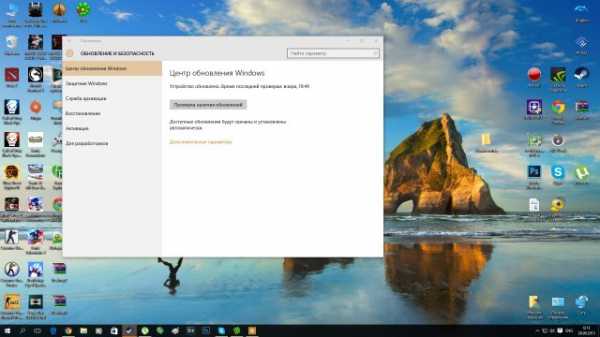 На Windows 10 Home обновления устанавливаются автоматически, отложить их можно лишь на несколько часов, но не дольше. Windows 10 Pro предлагает решение этой проблемы.
На Windows 10 Home обновления устанавливаются автоматически, отложить их можно лишь на несколько часов, но не дольше. Windows 10 Pro предлагает решение этой проблемы.До релиза Windows 10 можно было предположить, что энтузиасты захотят остаться в программе предварительного тестирования и получать обновления как можно скорее. Однако потом появились новости о том, что обновления нарушают работу системы с несколькими мониторами на некоторых видеокартах от Nvidia. Потом вышли некачественные обновления для планшетов Surface 3 и Surface Pro 3, которые потребовалось переустанавливать.
Отчасти причина проблем кроется в конфликте производителей устройств и Microsoft. Microsoft считает, что последние драйверы должны распространяться через серверы компании, а производители оставляют право на распространение себе. В результате может возникнуть вопрос, какие драйверы считать «последними».
В общем, обновления иногда создают сложности, от которых у пользователей Windows 10 Home нет возможности уберечься. В редакции Pro установку обновлений можно отсрочить на несколько месяцев (кроме обновлений безопасности). В результате можно отложить установку и подождать новостей, нет ли от очередного обновления проблем.
Функции для предприятий
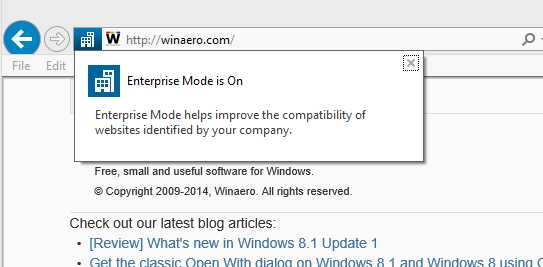 Некоторые функции редакции Pro нацелены на корпоративных клиентов. Объединение доменов позволяет принести на работу свой компьютер и подключить к офисному домену. Управление групповыми политиками позволяет администраторам следить за тем, чем занимается каждый компьютер. Если вы работаете со старым веб-приложением, не открывающимся в Edge или Internet Explorer 11, Enterprise Mode в IE позволяет перейти в браузере в режим работы с Internet Explorer 8. Если предприятию требуются специализированные приложения, администратор может заблокировать доступ к магазину Windows Store, чтобы пользователи получали доступ только к этим приложениям и ни к чему больше. Также есть возможность быстрого доступа к Azure Active Directory.
Некоторые функции редакции Pro нацелены на корпоративных клиентов. Объединение доменов позволяет принести на работу свой компьютер и подключить к офисному домену. Управление групповыми политиками позволяет администраторам следить за тем, чем занимается каждый компьютер. Если вы работаете со старым веб-приложением, не открывающимся в Edge или Internet Explorer 11, Enterprise Mode в IE позволяет перейти в браузере в режим работы с Internet Explorer 8. Если предприятию требуются специализированные приложения, администратор может заблокировать доступ к магазину Windows Store, чтобы пользователи получали доступ только к этим приложениям и ни к чему больше. Также есть возможность быстрого доступа к Azure Active Directory.Кому-то может пригодиться Assigned Access, функция, позволяющая планшету на Windows запускать только определённое приложение. Обычно такое используется в различных автоматах, однако можно найти применение этому в планшетах для детей.
Таким образом, можно сделать вывод, что Windows 10 Pro даёт большую гибкость тем, кому она нужна, однако большинство пользователей прекрасно обойдётся возможностями Windows 10 Home.
microsoftportal.net
Обзор Windows 10 Pro | MoverSoft

Обзор написан по системе «Windows 10 Pro build 10240 x64». Статью неоднократно обновлял уже. На системе уже пачка обновлений, так что информация свежая.
Процесс установки ничем не отличается от Windows 8.1, поэтому не буду тратить на него буквы.
Интерфейс
Система встречает нас шикарными обоями. Я даже сохранил их на будущее.

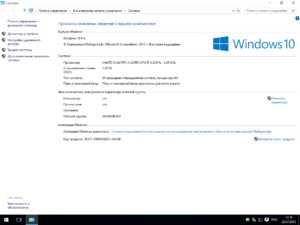
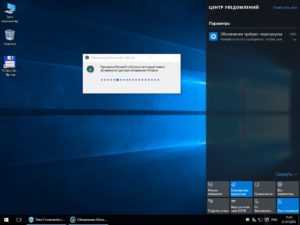 Центр уведомлений, скорее всего, будет полезен, но придётся подождать, когда весь софт научится с ним работать. К тому же он регулярно глючит. Показывает индикацией, что есть новые уведомления, а там пусто.
Центр уведомлений, скорее всего, будет полезен, но придётся подождать, когда весь софт научится с ним работать. К тому же он регулярно глючит. Показывает индикацией, что есть новые уведомления, а там пусто.
Интерфейс для подключения к Wi-fi сетям чуть лучше, чем в Windows 8.1, но в целом всё так же, безнадёжно, ужасен. Лучше бы вернули как в Windows 7.
Меню «Пуск» отвратительное. Да лучше, чем в 8.1, но хуже, чем в 7. Из коробки неудобное. Настроек очень мало. Выкинул все плитки, что были по умолчанию, кроме погоды. Сократил ширину и закинул своих плиток. Стало гораздо практичнее. Список часто используемых приложений всего лишь 6 пунктов. Очень мало! К тому же есть глюк, что пуск просто перестаёт открываться. Такой же глюк при клике на часы в трее. Должен открываться календарь, но часто не открывается.

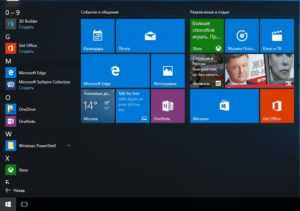
Драйвера, настройки, обновления
KMS активация не заставила себя ждать. Это радует.
Со звуком были проблемы. При установке драйвера по умолчанию выбралось не то устройство. Это конечно не страшно, но когда я выбрал нужное устройство и попытался включить музыку, то оказалось что служба Windows Audio остановлена. Странно.
Сразу же пугают своим убогим интерфейсом и разбросанностью настройки. Половина в нормальном виде. Половина в дерьмовом сенсорном. Наблюдение: все хорошие настройки прячутся в контекстном меню.
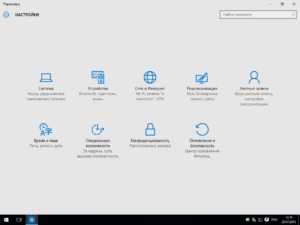

Следом за настройками меня расстраивает «Центр обновлений Windows». Обновления нельзя отключить. Но самое страшное для меня, что нельзя выборочно устанавливать обновления. Скачались драйвера, которые мне не нужны. Надеюсь это всё таки исправят в будущем. Странная особенность: обновления не устанавливаются, при штатном завершении работы. Нужно обязательно ткнуть перезагрузку из окна центра обновлений.
Давайте рассмотрим подробнее что нам предлагают на примере пакета обновлений от 12.08.2015. Всего обновлений = 24. Из них для самой Windows = 1. Не густо. Из них обновления для Internet Explorer, Skype for Business, PowerPoint, Access, OneDrive for Businness, OneNote 2013, Project 2013, Outlook 2013. Эти приложения либо не установлены в моей системе, либо мне не нужны. Итого: 8 ненужных мне обновлений, которые сожрут трафик, время и ресурсы моего ПК. 33% бесполезных обновлений, которые я не могу контролировать. Microsoft, иди в задницу!
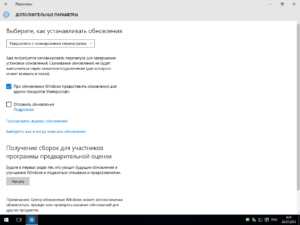
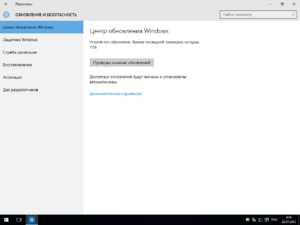

Не могу понять, как в свежей (ещё зеленой) системе может быть установлен старый DirectX? Июнь 2010 года! Такая же проблема была в Windows 8.1. Мне этого не понять.
Частенько подвисает удаление/переименования файлов на 1-2 минуты.
Встроенные приложения
Будьте готовы к тому, что большая часть приложений не будет работать без учетной записи Microsoft. Не понравилось, то что нельзя указать аккаунт для всех приложений, но при этом логиниться под локальной учетной записью. Ибо мне лень дома вводить пароль от аккаунта при включении ПК.
 «Фотографии» не хотят листать картинки, если запустить их из Total Commander. Если открыть из проводника, то всё нормально. Для меня такое поведение — смертный приговор. Пользоваться этим приложением не буду. Поставил стороннюю гляделку.
«Фотографии» не хотят листать картинки, если запустить их из Total Commander. Если открыть из проводника, то всё нормально. Для меня такое поведение — смертный приговор. Пользоваться этим приложением не буду. Поставил стороннюю гляделку.
«Диспетчер телефонов» сначала меня обрадовал. Поддерживает все актуальные мобильные ОС. Но когда я подключил смартфон, то понял, что это бесполезный кусок байтов. Никаких интересных функций для Android не увидел. А вот ошибочек хватает: 0% батареи показывает — врёт. 2,2 ГБ бесплатно? Серьёзно? Я заплатил за этот смартфон. Наверное всё таки «свободно», а не бесплатно.
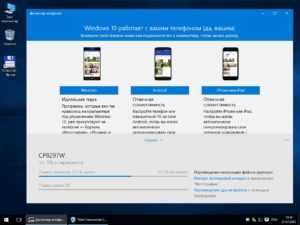
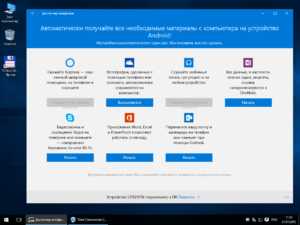
Приложение «Музыка» неудобное. Не поддерживает Drag-and-drop.
«Будильники и часы» отличная идея, хреново реализованная. Почему-то нет звуков у таймеров. Нет ненавязчивого короткого звука у будильника. Приложение нужное, но в таком исполнении бесполезное. Неужели в Microsoft совсем нет светлых умов :(
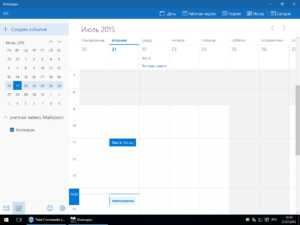 Вот мы и добрались до приложения, которым я попробую пользоваться — это «Календарь». Выглядит прилично. Сенсорная заточка конечно, но переживу. Не хватает возможности отмечать события разными цветами. Сначала уведомления исправно работали, а потом в один момент перестали. Я пробовал удалить событие и создать опять. Не помогло…
Вот мы и добрались до приложения, которым я попробую пользоваться — это «Календарь». Выглядит прилично. Сенсорная заточка конечно, но переживу. Не хватает возможности отмечать события разными цветами. Сначала уведомления исправно работали, а потом в один момент перестали. Я пробовал удалить событие и создать опять. Не помогло…
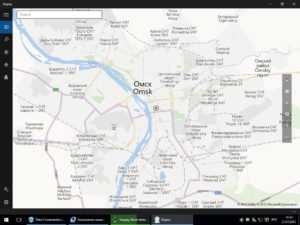 Приложение «Карты» заставило меня опять вспомнить про смартфон, но я ведь на ПК! Для моего города по умолчанию выглядит ужасно. Как-то опоздал Microsoft с картами. Я уже привык к Навителу, Гуглу и 2гис.
Приложение «Карты» заставило меня опять вспомнить про смартфон, но я ведь на ПК! Для моего города по умолчанию выглядит ужасно. Как-то опоздал Microsoft с картами. Я уже привык к Навителу, Гуглу и 2гис.
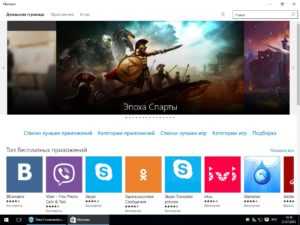 «Магазин» напоминает маркет от Google. Ничего интересного для ПК тут не вижу.
«Магазин» напоминает маркет от Google. Ничего интересного для ПК тут не вижу.
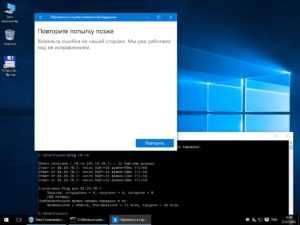 Приложение «Обратитесь в службу технической поддержки» доставило много удовольствия. Просто смотрим скриншот и улыбаемся.
Приложение «Обратитесь в службу технической поддержки» доставило много удовольствия. Просто смотрим скриншот и улыбаемся.
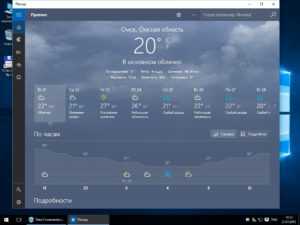 Приложение «Погода» тоже попробую использовать. Если не будет сильных расхождений с Гисметео, то оно у меня приживётся. Выглядит симпатично.
Приложение «Погода» тоже попробую использовать. Если не будет сильных расхождений с Гисметео, то оно у меня приживётся. Выглядит симпатично.
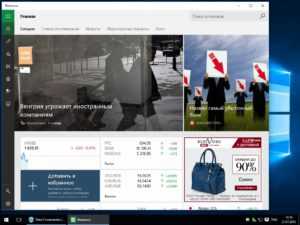 Приложение «Финансы». Тут можно посмотреть курс евро и доллара. Остальное мне не интересно. Много рекламы.
Приложение «Финансы». Тут можно посмотреть курс евро и доллара. Остальное мне не интересно. Много рекламы.
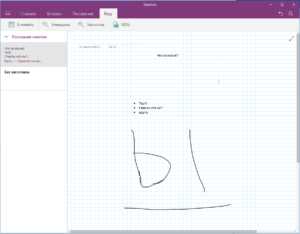 «OneNote» не впечатлил. Всякие списки и одиночные заметки. Порадовал только фон в клеточку. Привет, Школа! Информацию хранит в Вашем OneDrive.
«OneNote» не впечатлил. Всякие списки и одиночные заметки. Порадовал только фон в клеточку. Привет, Школа! Информацию хранит в Вашем OneDrive.
Приложение «Почта». Приятно, что в списке сразу был сервис от Google. В новые письма добавляет строку «Отправлено из Почты для Windows 10». Совсем обнаглели ребята. Вряд ли буду пользоваться. Меня полностью устраивает веб-интерфейс.
«Запись голоса» аля диктофон. Опять смотрю, как мой ПК превращается в смартфон. Прохожу мимо.
На «Калькулятор» не буду тратить время. Он превратился в сенсорный и всё.
Приложение «Камера» у меня так и не запустилось. Подключил специально ради обзора камеру Microsoft VX-1000, не помогло. Хотя вроде камера родственник операционной системы. Видимо работать будет только на смартфоне.
Облако «OneDrive». Дают 15 ГБ. Google мне даёт 17 ГБ. Так что будем считать, что маловато. Хочу всех предупредить! Если хотите сменить каталог, где будет храниться облако, то сделайте это сразу. Потом я не нашёл такой настройки. Минус, однако.
В системе 2 браузера! Internet Explorer и Edge. Они сами не смогли определиться какой лучше? Могли бы 3 тогда запихать.
«3D Builder»? Microsoft думают, что 3D принтеры уже у каждого дома? Это конечно очень нужный софт. Его никак нельзя было оставить в Магазине.
«Xbox» туда же. Грязный пиар своей консоли. Второе абсолютно лишнее приложение в новой операционной системе.
Итог
Всё время, потраченное на статью, меня не покидало ощущение, что я обозреваю новый смартфон. Нельзя так плевать в сторону ПК, господин Наделла. Система оставляет двоякое впечатление. Новизна притягивает. Неудобные убогие настройки отталкивают. Много хороших идей, но реализации не вижу. Настроек катастрофические не хватает. Интерфейс для сенсоров губит хорошую систему. Лучше бы не пытались сделать гибридную систему. За 2 зайцами погонишься…
Для себя принял решение, что пока Microsoft не даст контроль над обновлениями — пользоваться Windows 10 я не буду.
PS: мечтаю о Windows 10 с интерфейсом Windows 7.
moversoft.ru
- С 10 на 7 виндовс
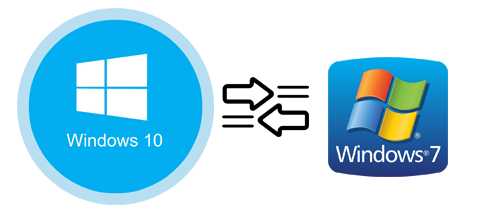
- Разбить на
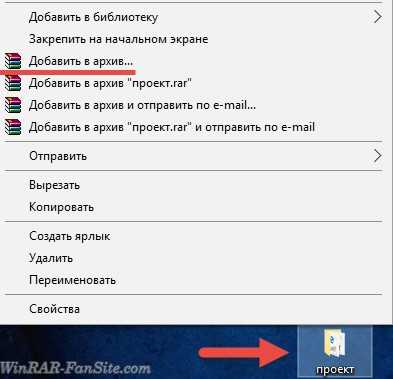
- Какая последняя версия виндовс 10 на 2018 год

- Как удалить вирус поиск в интернете
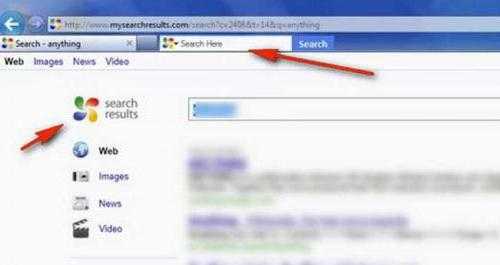
- Как закрыть все программы на windows 7

- Картинки системный блок

- Avg не устанавливается ошибка

- Access функция instr

- Спящий режим горячие клавиши windows 10

- Postgresql установить ubuntu

- Как пользоваться ultraiso программой